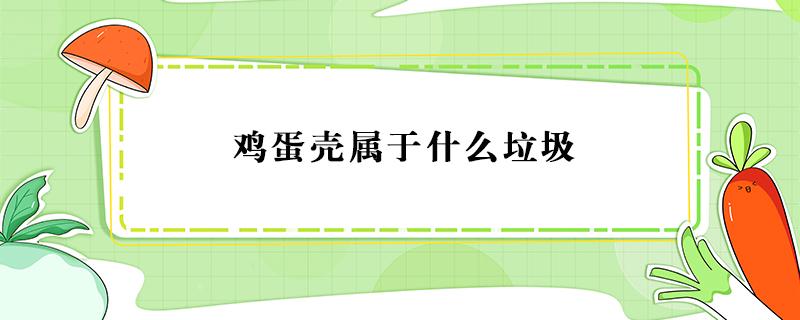guid格式怎么装win10 guid格式怎么装win7
来源: 最后更新:22-06-20 07:40:36
-
guid格式装win10的方法如下:
1、制作好uefi启动U盘之后,将win10 64位系统iso镜像直接复制到U盘gho目录下。
2、在支持uefi电脑上插入U盘,启动之后不停按F12或F11或Esc等快捷键,不同电脑启动键不同,在弹出的启动项选择框中,选择识别到的U盘选项,如果有带UEFI的启动项,要选择uefi的项,回车从uefi引导。

3、由于制作方式不同,有些uefi pe启动盘会直接进入pe系统,有些会先显示这个主界面,选择“02”回车运行win8PEx64。
4、进入pe系统之后,双击桌面上的【DG分区工具】,右键选择硬盘,点击【快速分区】。

5、分区表类型选择【GUID】,也就是GPT,然后设置分区数目,设置系统盘的大小,建议50G以上,固态硬盘还需勾选【对齐分区到此扇区】,数字默认即可,确定。

6、之后执行硬盘分区以及格式化过程,分区之后,gpt分区表会有ESP、MSR两个额外分区。
7、接着双击打开【PE一键装机】,GHO WIM ISO映像路径选择win10 x64 iso文件,然后点击下拉框,工具会自动提取win10.gho文件,选择win10.gho文件。
8、接着选择【还原分区】,选择win10系统安装位置,一般是C盘,如果不是C盘,根据卷标【系统】或硬盘大小来选择,点击确定。
9、待弹出对话框,勾选完成后重启、引导修复这些选项,点击是。
10、等到转到ghost界面,执行win10系统安装到C盘的过程,等待进度条执行完成即可安装成功。
免责声明:本文系转载,版权归原作者所有;旨在传递信息,其原创性以及文中陈述文字和内容未经本站证实。
适合湿疹宝宝的奶粉有哪些?首选超启能恩3 很多妈妈会发现,宝宝在更换奶粉喂养后会出现湿疹的情况,这其
高情商的孩子,大多出自这样的家庭! 在什么时候怀孕生男孩的几率大? 孕前带霉菌怀孕容易生女儿吗? 市委常委喊话“高启强”扮演者张颂文